Сбой памяти: предупреждения, устранение неполадок и решения
Опубликовано: 2016-11-03
Устранение неполадок с компьютером может быть серьезной проблемой. Одна из основных причин этого заключается в том, что трудно определить, в чем именно заключается проблема. Компьютер, который ведет себя странно или случайно выключается, может быть вызван множеством вещей, таких как жесткий диск, SSD, блок питания или что-то еще. Наша цель в этой серии статей по устранению неполадок — помочь вам точно определить проблему и привлечь внимание к другим возможностям. Обязательно следуйте приведенным ниже инструкциям, и мы поможем вам диагностировать проблемы, которые могут возникнуть с вашей оперативной памятью!
Предупреждения
Если вы беспокоитесь о производительности вашей оперативной памяти, хорошая новость заключается в том, что Windows достаточно умна, чтобы отправлять вам уведомления до того, как ваша оперативная память выйдет из строя. Некоторые сообщения и другие предупреждения, которые вы можете получить от Windows относительно вашей оперативной памяти, включают:
- Падение производительности: если ваш компьютер загружается, но его производительность медленно снижается в течение дня до такой степени, что он начинает ползать, скорее всего, у вас проблемы с оперативной памятью.
- Синий экран : если у вас синий экран компьютера и сразу после него мигает белый текст, причиной этой проблемы может быть неисправная оперативная память. Это немного раздражающий предупреждающий знак, потому что текст мигает так быстро, что вы не можете его прочитать, поэтому по нему трудно определить какие-либо возможные коды ошибок.
- Отсутствует оперативная память : Windows может показать, что у вас меньше оперативной памяти, чем на самом деле. Обычно это можно решить, переустановив ОЗУ или переключив слоты, в которых находится ОЗУ, но если нет, это может означать, что вам нужна сменная флешка.
Это три довольно серьезные проблемы, на которые следует обратить внимание, но есть и другие предупреждающие знаки, на которые следует обратить внимание; однако эти другие признаки могут быть вызваны и другой проблемой. Имейте это в виду и постарайтесь исключить любые другие возможности, прежде чем продолжить наш раздел «Предупреждения».
- Случайные перезагрузки: Когда ваш компьютер перезагружается случайным образом, это также может указывать на проблему с оперативной памятью. Особенно, если это происходит почти сразу после инициализации рабочего стола. Имейте в виду, что случайный перезапуск также может быть вызван проблемой жесткого диска или твердотельного накопителя. Также стоит отметить, что иногда компьютеры просто случайным образом перезагружаются, но если это становится частым явлением, тогда следует начинать искать проблему.
- Проблемы с файлами. Случайное повреждение файлов в вашей системе также может указывать на проблемы с оперативной памятью. Со временем это может ухудшиться, и в конечном итоге файловая структура вашего жесткого диска будет скомпрометирована до такой степени, что вы больше не сможете загружать компьютер.
Теперь последние две вышеуказанные причины не обязательно означают, что у вас плохая оперативная память. Это, безусловно, может быть побочным эффектом плохой памяти, но, как мы упоминали выше, сначала стоит исключить другие возможности.
Исправление проблем
Если вы абсолютно уверены, что проблема заключается в вашей оперативной памяти, пришло время предпринять некоторые шаги, чтобы попытаться зафиксировать это как возможность. Для начала можно запустить тест памяти. Во многих случаях в настройках BIOS вашего компьютера есть возможность проверить память. Вам нужно будет обратиться к руководству вашей материнской платы, чтобы узнать, какая кнопка предназначена для доступа к BIOS, но на многих машинах Dell (и других компьютерах) это F2.
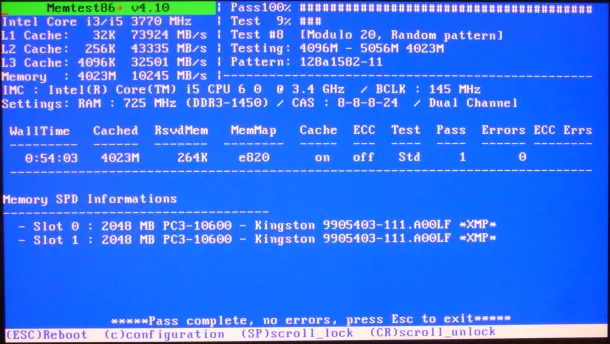
В качестве второго теста вы можете бесплатно загрузить и установить Memtest86+. Это инструмент, предназначенный для обнаружения сбоев памяти и, очевидно, сообщит вам, повреждена ли у вас память или нет. Вы можете смонтировать его на USB-накопитель или записать на диск и загрузиться с него. Кроме того, на большинстве машин Windows есть встроенный инструмент диагностики памяти Windows. Как правило, если Windows обнаруживает проблему с памятью, она автоматически спрашивает вас, может ли она проверить память. Но если вам нужно сделать это по запросу, вы обычно можете найти его, набрав mds в строке поиска.
Еще одна важная вещь, на которую следует обратить внимание, — это звуковые сигналы, исходящие от вашего компьютера. При первом включении вы можете услышать звуковой сигнал или последовательность звуковых сигналов. Известные как звуковые сигналы, они могут указывать на различные проблемы, включая проблемы с оперативной памятью. К сожалению, эти звуковые коды различаются в зависимости от производителя вашего BIOS, поэтому вам придется посмотреть, сколько звуковых сигналов означает, что для конкретного производителя вашего компьютера; однако вы можете ознакомиться с кодами звуковых сигналов в нашем руководстве по неисправностям материнской платы.

Также стоит оглянуться на недавние события, чтобы найти суть вашей проблемы. Вы недавно добавляли новые карты памяти в свой компьютер? Если у вас начались проблемы только сразу после этого, возможно, у вас неисправна флешка. Как и во всем, это обычно оказывается процессом исключения, поэтому мы также собираемся показать вам, как протестировать сами карты памяти. Если вам это удобно, откройте свой компьютер и удалите оперативную память с вашего компьютера. Вы можете разблокировать замки на картах памяти, нажав на маленькие пластиковые выступы на каждом конце модуля.
Затем вставляйте и проверяйте по одной карте памяти за раз. Чтобы охватить все ваши базы, вы должны протестировать эту карту памяти в нескольких модулях на материнской плате. Если в одном модуле оперативная память работает, а в другом нет, возможно, один из модулей перестал работать и его необходимо заменить. К сожалению, единственный способ заменить его — купить совершенно новую материнскую плату. Однако, если вы обнаружите, что разные карты памяти распознаются в одном и том же модуле, а одна другая карта памяти — нет, вам, вероятно, просто нужно заменить неисправную карту памяти. Если ни одна из ваших модулей памяти не распознается, еще раз, это определенно неисправная материнская плата, и вам потребуется замена.

Вы можете выполнить многие из тех же шагов и для ноутбука, а не только для выделенного ПК.
Все еще сталкиваетесь с проблемами?
Если вы выполнили все вышеперечисленные шаги и определили, что ваша память исправна и материнская плата не неисправна, вероятно, проблема в чем-то другом. Как мы упоминали выше, сложно отследить конкретно проблему с оперативной памятью, поскольку существует множество других аппаратных компонентов, которые могут отображать аналогичные проблемы или точную копию проблемы с оперативной памятью.  Одна важная вещь, на которую стоит обратить внимание, — это ваш жесткий диск или SSD. Компоненты хранилища могут вызвать столько странных проблем, что это даже не смешно. Чтобы узнать, не является ли проблема с запоминающим устройством, вы можете запустить встроенное в Windows программное обеспечение для проверки диска. Вы можете зайти в проводник, щелкнуть правой кнопкой мыши на жестком диске или SSD и выбрать «Свойства». На вкладке «Инструменты» вы увидите параметр проверки ошибок. Нажмите кнопку «Проверить», и Windows начнет проверку на наличие ошибок. Кроме того, вы можете открыть командную строку и ввести команду «chkdsk».
Одна важная вещь, на которую стоит обратить внимание, — это ваш жесткий диск или SSD. Компоненты хранилища могут вызвать столько странных проблем, что это даже не смешно. Чтобы узнать, не является ли проблема с запоминающим устройством, вы можете запустить встроенное в Windows программное обеспечение для проверки диска. Вы можете зайти в проводник, щелкнуть правой кнопкой мыши на жестком диске или SSD и выбрать «Свойства». На вкладке «Инструменты» вы увидите параметр проверки ошибок. Нажмите кнопку «Проверить», и Windows начнет проверку на наличие ошибок. Кроме того, вы можете открыть командную строку и ввести команду «chkdsk».
Если вы наблюдаете внезапные и частые отключения или перезагрузки системы, возможно, дело в сбое блока питания. Они довольно сильно изнашиваются, обеспечивая постоянную работу вашей системы, поэтому неудивительно, что через несколько лет (или даже месяцев, если вы приобрели деталь низкого качества) у них возникают проблемы с нагрузкой.

Если вы играете в игры, смотрите фильмы или выполняете какой-либо монтаж с различными формами мультимедиа и испытываете проблемы в этой конкретной области, возможно, ваши драйверы видеокарты просто устарели. Узнайте, какая именно карта у вас есть, и найдите последние версии драйверов в Интернете. Кроме того, вы можете увидеть некоторые признаки умирающей видеокарты, и вам может потребоваться ее заменить.
Еще одна важная область для проверки, которую я хотел бы подчеркнуть, — это вредоносное ПО. Вредоносное ПО и вирусы могут нанести непоправимый вред вашей системе, поэтому для поиска любых проблем лучше всего запустить надежное антивирусное программное обеспечение. Если проблема в системных файлах, то антивирус ничего не найдет. Тем не менее, вам нужно будет запустить загрузочное антивирусное программное обеспечение (Bitdefender предлагает отличное решение для этого), записать его на диск или смонтировать на USB-накопитель, а затем загрузить компьютер с него, чтобы попытаться найти вирус. проблема. Если вы обнаружили вредоносное ПО в любом из сценариев и ваше антивирусное программное обеспечение очистит его, после перезагрузки ваши предыдущие проблемы должны быть устранены.
Это всего лишь несколько вариантов, которые помогут вам начать поиск в других областях, поскольку вы никогда не захотите упустить из виду еще одну возможную проблему!
Почему ОЗУ выходит из строя?
Аппаратный компонент выходит из строя по ряду причин. Как и все остальное, ваша память не будет длиться всю жизнь — она подвержена такому же износу. Если ваша оперативная память мертва, вполне возможно, что вы просто использовали все, что собирались. Однако есть некоторые внешние ситуации, которые могут повлиять на вашу память (и другие компоненты). Если вы пережили какие-либо провалы или провалы в памяти, ваша память может страдать от последствий скачка напряжения. Чтобы защитить свои компоненты в будущем, инвестируйте средства в надлежащий сетевой фильтр, а также в источник бесперебойного питания (ИБП).
Некоторые другие причины, которые могли вызвать проблему, — чрезмерный нагрев или неправильный разгон. Тем не менее, тепло — это большая проблема, и поэтому вы должны следить за тем, чтобы ваш компьютер очищался хотя бы раз в месяц. Пыль и ворсинки могут засорить ваши вентиляторы, не позволяя им работать на полную мощность. Мало того, пыль может блокировать вентиляцию, удерживая большую часть избыточного тепла внутри корпуса. Если у вас есть ноутбук, убедитесь, что он немного приподнят над поверхностью. Вы также можете инвестировать в охлаждающую подставку для своего ноутбука, которая всегда будет охлаждать его (по крайней мере, во время использования).
Что касается неправильного разгона, это, естественно, увеличивает напряжение разогнанных компонентов (для стабилизации) и может значительно сократить срок службы вашей системы. Не говоря уже о том, что компоненты могут загореться, если напряжение слишком высокое. Вот почему вы должны использовать безопасные методы разгона — есть целые сайты, предназначенные для обучения вас, как разогнать вашу систему без каких-либо серьезных последствий. Вы можете прочитать и узнать все о разгоне на одном из таких сайтов — www.overclock.net.
Закрытие
Подводя итог, проблема с вашим компьютером совсем не доставляет удовольствия, особенно когда все замедляется до ползания или случайным образом перезагружается или выключается во время проекта. Это бесит, но, надеюсь, выполнив некоторые из вышеперечисленных шагов, вы сможете отследить и выяснить, является ли это конкретной проблемой памяти или полностью другим компонентом. А в будущем, научившись выявлять и диагностировать проблемы на ранней стадии, а также распознавая эти ранние признаки, вы сможете предотвратить появление пресс-папье на своем столе, оставаясь на шаг впереди.
